การอัปเดตไดรเวอร์อุปกรณ์จะมีผลกับผู้ใช้จำนวนมาก
- ข้อผิดพลาดรันไทม์เกิดขึ้นระหว่างการทำงานของโปรแกรม และมักจะมีการแจ้งเตือนที่ระบุแอปพลิเคชันที่เกี่ยวข้อง
- ไฟล์เสียหายหรือหายไป ปัญหาเกี่ยวกับฮาร์ดแวร์ มัลแวร์ หรือแอปพลิเคชันซอฟต์แวร์ที่ขัดแย้งกันอาจทำให้เกิดข้อผิดพลาด
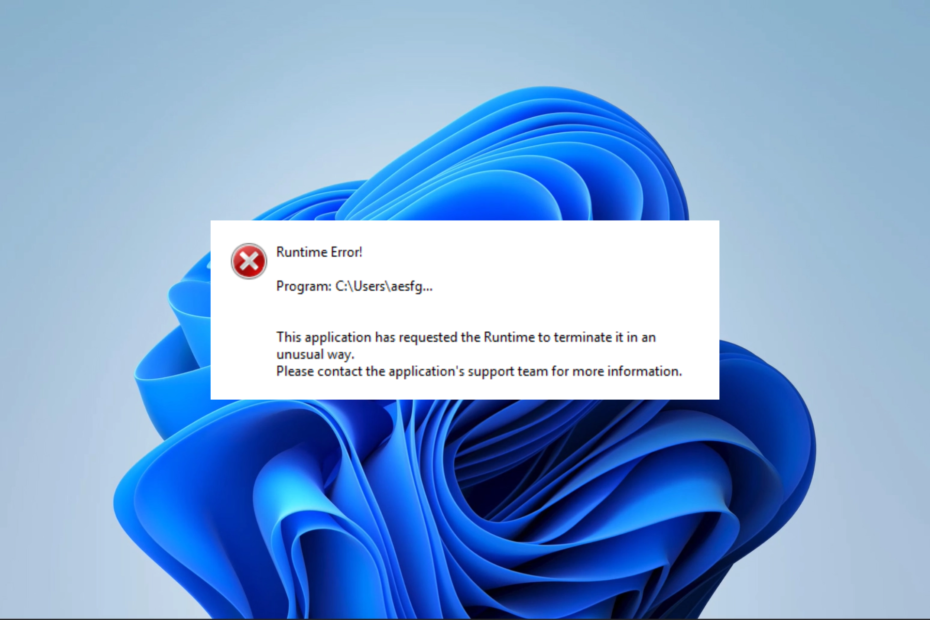
เอ็กซ์ติดตั้งโดยคลิกที่ไฟล์ดาวน์โหลด
- ดาวน์โหลดและติดตั้ง Fortect บนพีซีของคุณ
- เปิดตัวเครื่องมือและ เริ่มการสแกน
- คลิกขวาที่ ซ่อมแซมและแก้ไขได้ภายในไม่กี่นาที
- 0 ผู้อ่านได้ดาวน์โหลด Fortect แล้วในเดือนนี้
ผู้อ่านของเราบางคนบ่นว่าได้รับข้อผิดพลาดต่อไปนี้: ข้อผิดพลาดรันไทม์ 255 ข้อผิดพลาดที่ไม่คาดคิดได้เกิดขึ้น. โปรดติดต่อฝ่ายสนับสนุนด้านเทคนิคของโปรแกรมเพื่อขอความช่วยเหลือ
แม้ว่าข้อความแสดงข้อผิดพลาดนี้จะมีการเปลี่ยนแปลงเล็กน้อยโดยขึ้นอยู่กับโปรแกรมที่ทำให้เกิดข้อความดังกล่าว แต่วิธีแก้ไขก็มักจะคล้ายกันมาก
ข้อผิดพลาดรันไทม์ 255 คืออะไร
นี่คือข้อผิดพลาดที่เกิดขึ้นในขณะที่โปรแกรมทำงานหรือกำลังดำเนินการ และอาจเกิดจากสิ่งต่อไปนี้:
- ไฟล์เสียหายหรือหายไป – โปรแกรมด้วย ส่วนประกอบไฟล์เสียหายหรือขาดหายไป จะทำให้เกิดข้อผิดพลาดเมื่อเปิดตัว
- ปัญหาเกี่ยวกับฮาร์ดแวร์ – ฮาร์ดแวร์คอมพิวเตอร์ เช่น ฮาร์ดไดรฟ์หรือโมดูลหน่วยความจำผิดพลาด อาจทำให้เกิด Runtime Error 255 ได้เช่นกัน
- ความขัดแย้งของซอฟต์แวร์ – สำหรับผู้ใช้บางคน ทริกเกอร์คือสองโปรแกรมที่พยายามเข้าถึงทรัพยากรเดียวกันบนคอมพิวเตอร์
- ไดรเวอร์ที่ล้าสมัย – หากคอมพิวเตอร์ของคุณมี ไดรเวอร์ที่ล้าสมัย สำหรับบางโปรแกรม คุณอาจได้รับข้อผิดพลาดรันไทม์ระหว่างการทำงานของโปรแกรม
- ไวรัสหรือมัลแวร์ – คุณอาจมีไฟล์ที่เสียหายจากมัลแวร์บนอุปกรณ์ของคุณ ซึ่งนำไปสู่ข้อผิดพลาด
ฉันจะแก้ไขข้อผิดพลาดรันไทม์ 255 ได้อย่างไร
คุณควรเริ่มต้นด้วยวิธีแก้ปัญหาต่อไปนี้:
- สแกนคอมพิวเตอร์เพื่อหาไวรัสเพื่อกำจัดข้อผิดพลาดเนื่องจากการติดมัลแวร์
- ถอนการติดตั้งแอพ ที่อาจก่อให้เกิดความขัดแย้ง สิ่งเหล่านี้อาจเป็นแอปพลิเคชันที่ติดตั้งล่าสุดของคุณ
- หากคุณพบข้อผิดพลาด ให้ลองรีสตาร์ทคอมพิวเตอร์ บางครั้ง ปัญหาชั่วคราวเกี่ยวกับฮาร์ดแวร์หรือซอฟต์แวร์ของคุณสามารถแก้ไขได้ด้วยการรีสตาร์ทง่ายๆ
ตอนนี้ คุณสามารถดำเนินการแก้ไขโดยละเอียดหากการแก้ปัญหาเบื้องต้นข้างต้นไม่ทำงาน
- คลิกขวาที่เมนู Start แล้วเลือก ตัวจัดการอุปกรณ์.
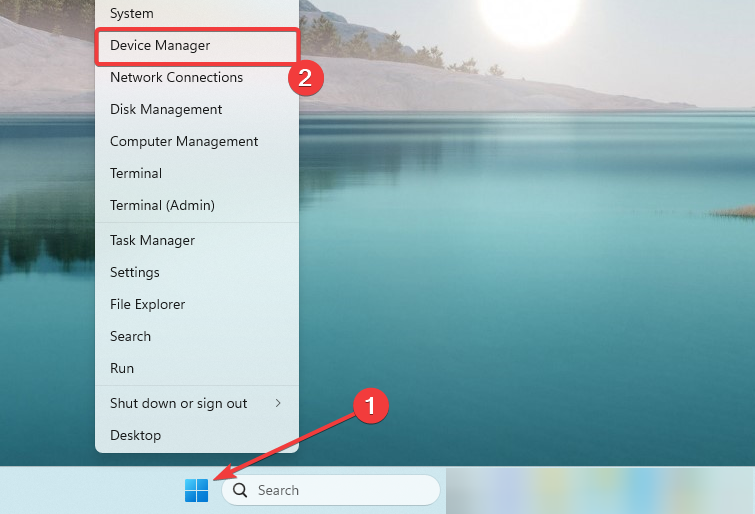
- ขยายหมวดหมู่ที่เกี่ยวข้องกับข้อผิดพลาดรันไทม์ คลิกขวาที่ไดรเวอร์ของคุณ แล้วเลือก อัพเดทไดรเวอร์.
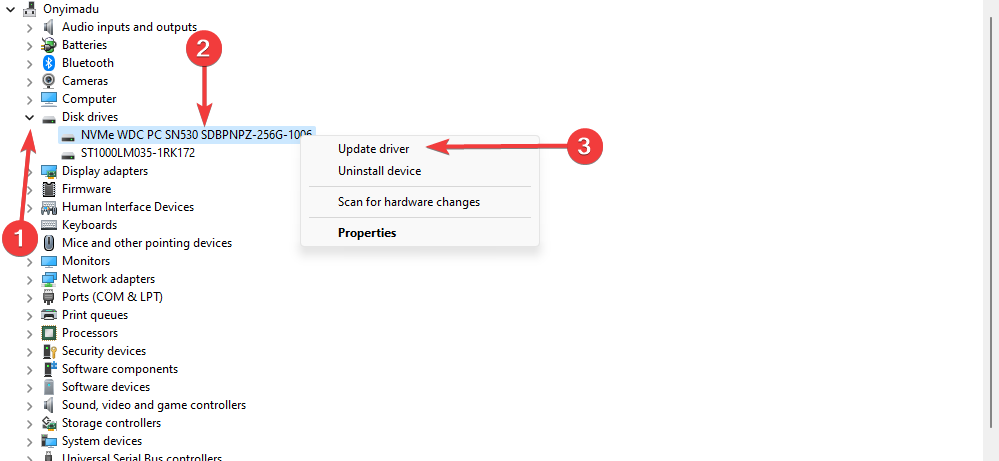
- เลือก ค้นหาไดรเวอร์โดยอัตโนมัติ.
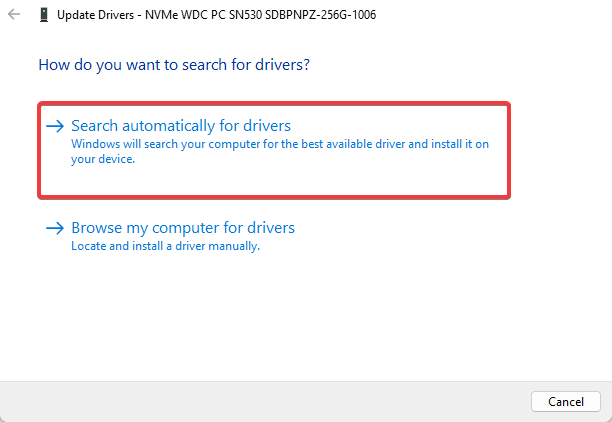
- ทำตามขั้นตอนเพื่อดำเนินการอัปเดตให้เสร็จสมบูรณ์
นอกจากนี้ คุณสามารถอัปเดตไดรเวอร์พีซีของคุณโดยอัตโนมัติและหลีกเลี่ยงปัญหาใดๆ จากการใช้กระบวนการด้วยตนเอง
เราขอแนะนำให้คุณใช้แอปพลิเคชันไดรเวอร์แบบสแตนด์อโลนนี้ และค้นหาหรืออัปเดตไดรเวอร์ได้ด้วยคลิกเดียว
⇒ รับ DriverFix
2. เรียกใช้การสแกนไฟล์
- กด หน้าต่าง + ร เพื่อเปิด วิ่ง กล่องโต้ตอบ
- พิมพ์ ซม และตี Ctrl + กะ + เข้า เพื่อเปิดทางยกระดับ พร้อมรับคำสั่ง.
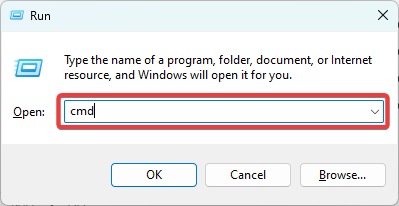
- พิมพ์สคริปต์ด้านล่างและกด เข้า.

- รอให้การสแกนเสร็จสิ้น รีสตาร์ทอุปกรณ์และตรวจสอบว่าแก้ไขข้อผิดพลาดรันไทม์ 255 หรือไม่
- ข้อผิดพลาดรันไทม์ 57121: กำหนดโดยแอปพลิเคชันหรือกำหนดโดยวัตถุ [แก้ไข]
- ข้อผิดพลาดรันไทม์ 62: ป้อนจุดสิ้นสุดของไฟล์ [แก้ไข]
3. ติดตั้งแอปพลิเคชันอีกครั้ง
เนื่องจากข้อผิดพลาดรันไทม์ 255 มักมาพร้อมกับรหัสข้อผิดพลาดที่ชี้ไปยังโปรแกรมที่มีปัญหา คุณอาจติดตั้งแอปพลิเคชันที่มีปัญหาอีกครั้ง
อย่างไรก็ตาม คุณต้องติดตั้งสำเนาของแอปพลิเคชันที่ดาวน์โหลดใหม่อีกครั้ง เนื่องจากสำเนาเก่าอาจเสียหายและไม่สามารถใช้งานได้
หากคุณลองวิธีแก้ปัญหาทั้งหมดในคู่มือนี้แล้ว คุณอาจลองติดต่อผู้ช่วยฝ่ายสนับสนุนด้านเทคนิคของโปรแกรมเพื่อขอความช่วยเหลือเพิ่มเติม
เราได้เขียนคำแนะนำเกี่ยวกับ ข้อผิดพลาดรันไทม์ของ Microsoft Visual C++. อาจใช้การแก้ไขบางอย่างได้
วิธีแก้ไขใดๆ ในคู่มือนี้ควรสามารถแก้ไขข้อผิดพลาดได้ แต่เราอยากรู้ว่าวิธีใดที่เหมาะกับคุณ ดังนั้นโปรดแจ้งให้เราทราบโดยใช้ส่วนความคิดเห็นด้านล่าง
ยังคงประสบปัญหา?
ผู้สนับสนุน
หากคำแนะนำข้างต้นไม่สามารถแก้ปัญหาของคุณได้ คอมพิวเตอร์ของคุณอาจประสบปัญหา Windows ที่รุนแรงขึ้น เราขอแนะนำให้เลือกโซลูชันแบบครบวงจรเช่น ฟอร์เทค เพื่อแก้ไขปัญหาได้อย่างมีประสิทธิภาพ หลังการติดตั้ง เพียงคลิกที่ ดู&แก้ไข ปุ่มแล้วกด เริ่มการซ่อมแซม
![ข้อผิดพลาดรันไทม์ 9: ตัวห้อยอยู่นอกช่วง [แก้ไข]](/f/f5d3d8f0d0712c5e8d2148a312ead376.png?width=300&height=460)
![ข้อผิดพลาดรันไทม์ 3709: ไม่สามารถใช้การเชื่อมต่อได้ [แก้ไข]](/f/9665bb1525e851c2d37bdb845677efdb.png?width=300&height=460)
![ข้อผิดพลาดรันไทม์ 5: การเรียกขั้นตอนหรืออาร์กิวเมนต์ไม่ถูกต้อง [แก้ไข]](/f/1cdffd0531893006bbc146845dfae7cd.png?width=300&height=460)